윈도우를 오래 사용해 온 사람이라면, 예전에는 작업표시줄을 자유롭게 위, 왼쪽, 오른쪽으로 옮길 수 있었다는 걸 기억하실 겁니다.
하지만 윈도우11에선 이 자유가 사라졌습니다. 기본 설정에선 작업표시줄을 화면 아래에 고정해야 하며, 위쪽으로 옮길 수도 없고, 측면 배치 역시 불가능합니다. 좌우 스크롤이나 세로 모니터를 사용하는 사람에겐 불편한 제약이죠.
다행히도 Explorer Patcher라는 무료 오픈소스 도구를 사용하면 윈도우11에서도 예전처럼 작업표시줄을 위로 올리거나, 좌우 측면으로 이동시킬 수 있습니다.
이 글에서는 Explorer Patcher의 설치 및 설정 방법을 통해 작업표시줄 위치를 자유롭게 바꾸는 방법에 대해 자세히 알아보겠습니다.
이런 문제를 겪는 사용자에게 해당되는 글이예요.
- 세로형 모니터를 사용하는데 작업표시줄이 측면으로 옮겨지지 않아 불편한 사용자
- 화면 상단에 작업표시줄을 두는 데 익숙한 기존 윈도우 사용자
- 작업표시줄 아이콘을 세로 형식으로 배치하고 싶은 사용자
- 시스템 커스터마이징에 관심이 많고 윈도우11의 고정 UI에 불만이 있는 사용자
Explorer Patcher로 작업표시줄 위치 바꾸기
Explorer Patcher는 윈도우11 24h2 버전에서도 작업표시줄을 자유롭게 커스터마이징할 수 있는 무료 프로그램입니다. 작업표시줄 외에도 시작 메뉴, 우클릭 메뉴, 탐색기 레이아웃 등 다양한 요소를 옛 버전 스타일로 바꿔줍니다.
설치 방법
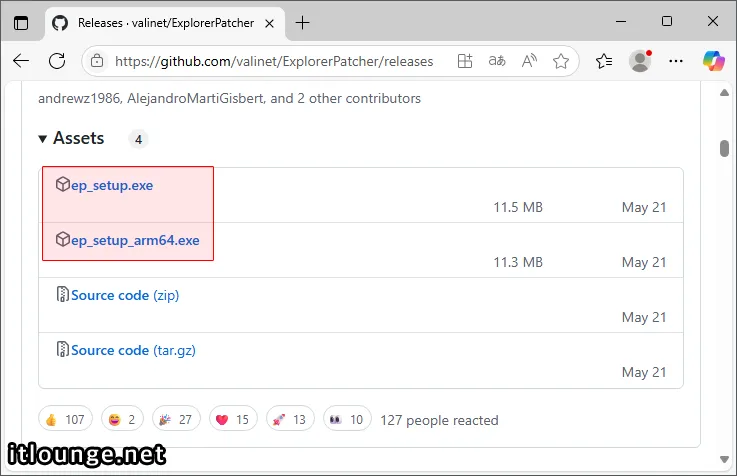
Explorer Patcher GitHub 페이지로 이동한 다음, 가장 최근 버전의 Assets에서 설치 파일을 다운로드 받습니다.
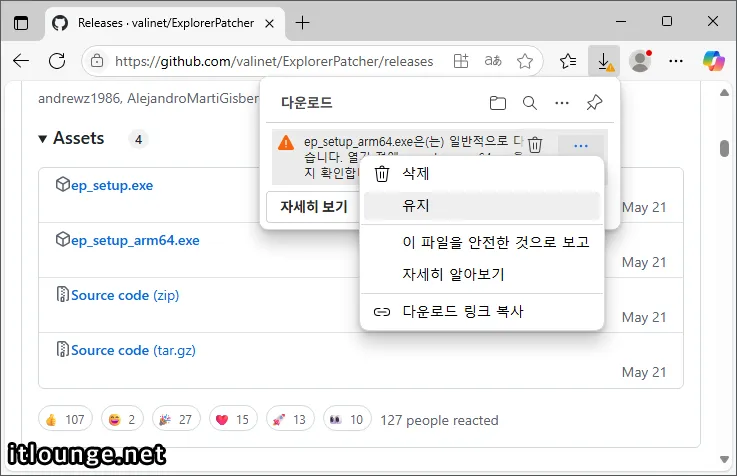
Explorer Patcher에는 디지털 서명이 없어서 Windows Defender에 검출되는데요. 정상적으로 다운로드를 진행하려면 브라우저의 다운로드 목록에서 더 보기 > 유지를 클릭합니다.
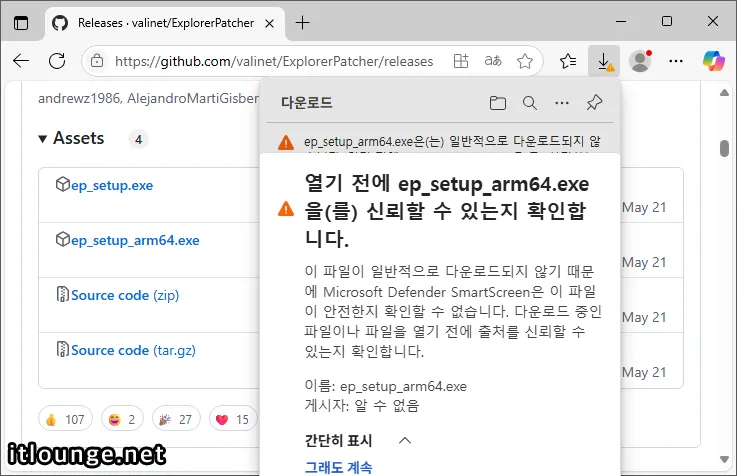
한 번 더 파일을 신뢰할 수 있는지 묻는 창에서, [그래도 계속] 버튼을 클릭합니다.
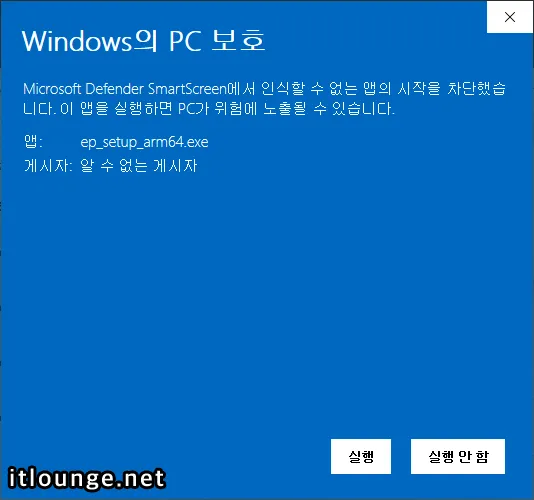
설치 파일을 실행했을 때도 Windows의 PC 보호 화면이 뜹니다. 파란 화면에서 [추가 정보]를 클릭하고 실행하면 됩니다.
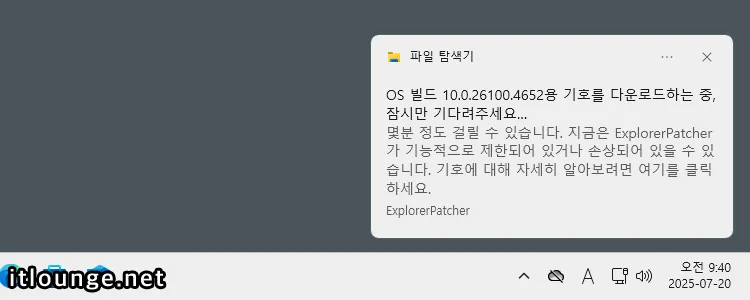
Explorer Patcher가 설치되면 프로그램이 윈도우11 빌드에 맞는 셸을 자동으로 적용합니다.
작업표시줄 위치 설정
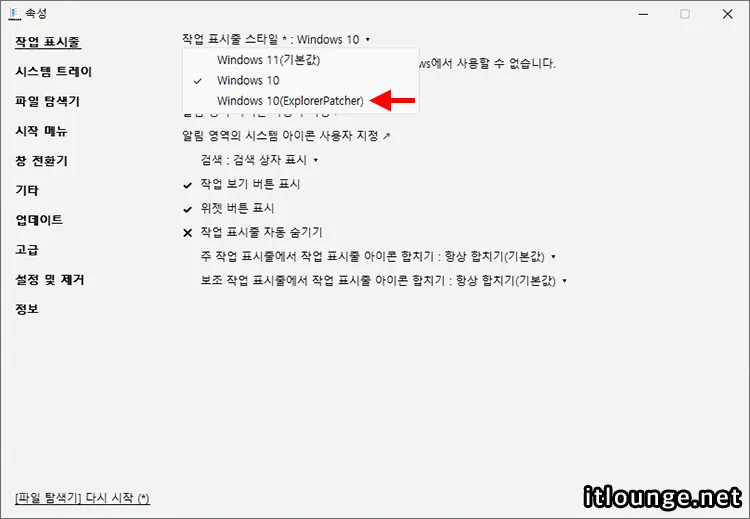
작업표시줄을 우클릭 후, 메뉴에서 속성을 클릭합니다.
그러면 Explorer Patcher 속성 창이 열리는데요. 작업표시줄 스타일을 Windows 10(ExplorerPatcher)로 교체합니다. 그 다음, 좌측 하단의 [파일 탐색기 다시 시작]을 클릭해 셸을 다시 불러옵니다.
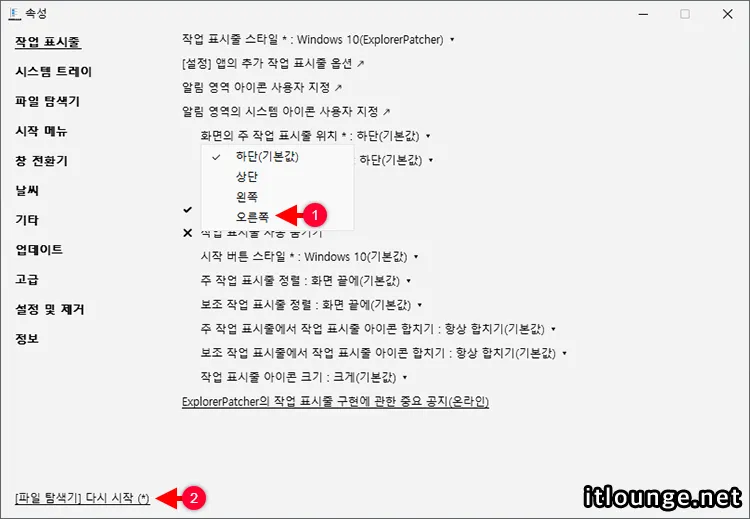
속성 창을 닫았다가 다시 열어 ‘화면의 주 작업표시줄 위치’를 상단, 왼쪽, 오른쪽 중에 하나를 선택해 변경합니다.
그리고 한 번 더 [파일 탐색기 다시 시작]을 클릭하면 작업표시줄 위치가 변경됩니다.
듀얼 모니터 또는 보조 모니터를 사용하는 경우, 보조 작업표시줄 위치를 변경해서 메인 모니터와 작업표시줄 위치를 다르게 설정할 수 있으니 참고하세요.
주의사항 및 호환성
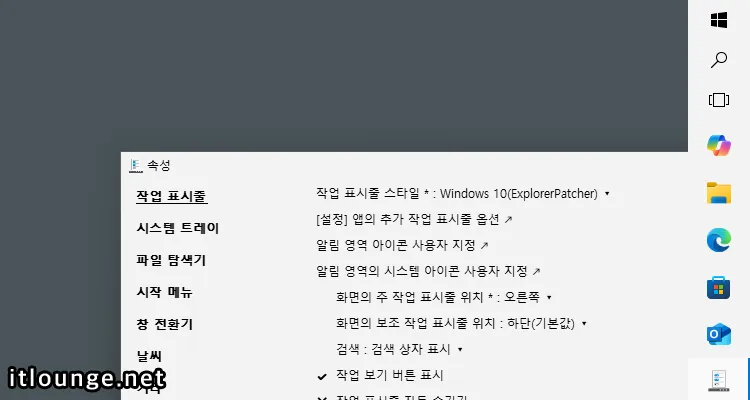
Explorer Patcher는 시스템 셸을 수정하므로 사용 시 주의가 필요합니다.
- Windows 업데이트와의 충돌 가능성: 업데이트 후 Explorer Patcher가 비정상 작동할 수 있음
- 사용 전 시스템 복원 지점 생성 권장
- 일부 트윅이 최신 윈도우11 빌드에서 동작하지 않을 수 있음
Explorer Patcher는 비교적 안전하게 사용되는 도구지만, 윈도우 시스템의 깊은 부분을 수정하는 만큼 주의해서 사용하는 것이 좋습니다.
마치며
윈도우11은 작업표시줄 커스터마이징에 있어 제약이 많은 운영체제입니다. 특히 작업표시줄의 위치를 자유롭게 바꾸지 못하는 점은 많은 사용자들에게 불편함을 줍니다.
Explorer Patcher는 이런 제약을 우회할 수 있는 매우 유용한 도구로, 설치도 간단하고 설정 변경도 직관적입니다. 자신에게 맞는 작업환경을 구축하고 싶은 사용자라면 한번쯤 시도해볼 가치가 충분합니다.
다만 외부 도구를 사용할 때는 윈도우 업데이트 시 호환성을 유의해야 하므로 보다 높은 관심으로 시스템 관리가 필요합니다.